Willkommen
Dell Standorte
Dell Standorte
Willkommen bei Dell
Mein Konto
- Bestellungen schnell und einfach aufgeben
- Bestellungen anzeigen und den Versandstatus verfolgen
- Profitieren Sie von exklusiven Prämien und Rabatten für Mitglieder
- Erstellen Sie eine Liste Ihrer Produkte, auf die Sie jederzeit zugreifen können.
Konfigurace IP adresy řadiče iDRAC pomocí panelu LCD
Zusammenfassung: Postup rychlé konfigurace IP adresy řadiče iDRAC pomocí panelu LCD.
Dieser Artikel gilt für
Dieser Artikel gilt nicht für
Dieser Artikel ist nicht an ein bestimmtes Produkt gebunden.
In diesem Artikel werden nicht alle Produktversionen aufgeführt.
Symptome
-
Ursache
-
Lösung
Tento článek vysvětluje, jak nakonfigurovat IP adresu řadiče iDRAC (Integrated Dell Remote Access Controller) prostřednictvím panelu LCD.
 Poznámka: K dokončení tohoto postupu musí být server vybaven LCD panelem. Pokud server není vybaven LCD panelem, podívejte se do tohoto článku, kde jsou uvedeny alternativní způsoby konfigurace IP adresy řadiče iDRAC.
Poznámka: K dokončení tohoto postupu musí být server vybaven LCD panelem. Pokud server není vybaven LCD panelem, podívejte se do tohoto článku, kde jsou uvedeny alternativní způsoby konfigurace IP adresy řadiče iDRAC.
 Poznámka: Pokud používáte připojení typu peer-to-peer s notebookem, nastavte IP adresu ve stejném rozsahu na portu sítě LAN notebooku se stejnou podsítí a potom použijte IP adresu řadiče iDRAC pro přístup v prohlížeči.
Poznámka: Pokud používáte připojení typu peer-to-peer s notebookem, nastavte IP adresu ve stejném rozsahu na portu sítě LAN notebooku se stejnou podsítí a potom použijte IP adresu řadiče iDRAC pro přístup v prohlížeči.
Výchozí uživatelské jméno a heslo řadiče iDRAC je uvedeno v článku „Jaké je výchozí heslo řadiče iDRAC?“
 Poznámka: K dokončení tohoto postupu musí být server vybaven LCD panelem. Pokud server není vybaven LCD panelem, podívejte se do tohoto článku, kde jsou uvedeny alternativní způsoby konfigurace IP adresy řadiče iDRAC.
Poznámka: K dokončení tohoto postupu musí být server vybaven LCD panelem. Pokud server není vybaven LCD panelem, podívejte se do tohoto článku, kde jsou uvedeny alternativní způsoby konfigurace IP adresy řadiče iDRAC.
- Na panelu LCD serveru použijte směrová tlačítka pro navigaci a prostředním tlačítkem, ✔, vyberte požadovanou možnost nebo zadejte hodnotu.
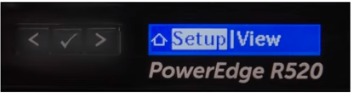
Obrázek 1: Panel LCD serveru PowerEdge R520 s nabídkou Setup
- Pokud chcete nakonfigurovat statickou IP adresu:
a) Na panelu LCD serveru přejděte do části „iDRAC“ a vyberte možnost „Static IP“.
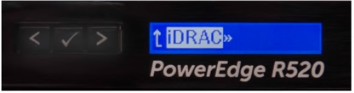
Obrázek 2: Panel LCD serveru PowerEdge R520 s možností iDRAC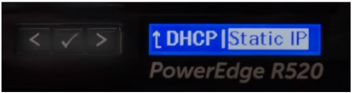
Obrázek 3: Panel LCD serveru PowerEdge R520 s položkou Static IP
b) Zadejte IP adresu, podsíť a bránu.
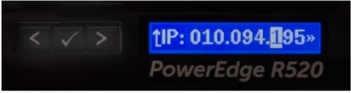
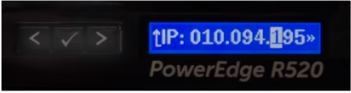
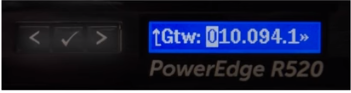
Obrázek 4: Panel LCD serveru PowerEdge R520 s upravenou IP adresou
c) U položky Setup DNS vyberte možnost „No“.
d) Uložte nastavení výběrem možnosti „Yes“. - Po nastavení platné IP adresy v síti použijte prohlížeč (např. Chrome, IE, Firefox) pro přístup k řadiči iDRAC prostřednictvím IP adresy.
 Poznámka: Pokud používáte připojení typu peer-to-peer s notebookem, nastavte IP adresu ve stejném rozsahu na portu sítě LAN notebooku se stejnou podsítí a potom použijte IP adresu řadiče iDRAC pro přístup v prohlížeči.
Poznámka: Pokud používáte připojení typu peer-to-peer s notebookem, nastavte IP adresu ve stejném rozsahu na portu sítě LAN notebooku se stejnou podsítí a potom použijte IP adresu řadiče iDRAC pro přístup v prohlížeči.
Výchozí uživatelské jméno a heslo řadiče iDRAC je uvedeno v článku „Jaké je výchozí heslo řadiče iDRAC?“
Betroffene Produkte
PowerEdge M420, PowerEdge M520, PowerEdge M520 (for PE VRTX), PowerEdge M620, PowerEdge M620 (for PE VRTX), PowerEdge M630, PowerEdge M630 (for PE VRTX), PowerEdge M820 (for PE VRTX), PowerEdge R220, PowerEdge R230, PowerEdge R320, PowerEdge R330
, PowerEdge R420, PowerEdge R430, PowerEdge R520, PowerEdge R530, PowerEdge R530xd, PowerEdge R620, PowerEdge R630, PowerEdge R720, PowerEdge R720XD, PowerEdge R730, PowerEdge R730xd, PowerEdge R820, PowerEdge R920, PowerEdge R930, PowerEdge T320, PowerEdge T420, PowerEdge T430, PowerEdge T620, PowerEdge T630
...
Artikeleigenschaften
Artikelnummer: 000124010
Artikeltyp: Solution
Zuletzt geändert: 17 Sept. 2021
Version: 4
Antworten auf Ihre Fragen erhalten Sie von anderen Dell NutzerInnen
Support Services
Prüfen Sie, ob Ihr Gerät durch Support Services abgedeckt ist.